스팀 데크에서 SSH를 활성화하는 방법
스팀 데크에서 SSH를 활성화하기위한 빠른 링크 스테프 스팀 데크에 연결하기 위해 SSH를 사용하는 방법 증기 데크는 게임의 강국이 아닙니다. 휴대용 PC 사용자를위한 다목적 도구이기도합니다. 데스크탑 모드 덕분에 사용자는 게임을 넘어서 내부 스토리지에 원격으로 액세스 할 수 있습니다.
- By Alexander
- Apr 04,2025
빠른 링크
스팀 데크는 게임을위한 강국이 아닙니다. 휴대용 PC 사용자를위한 다목적 도구이기도합니다. 데스크탑 모드 덕분에 사용자는 게임을 넘어 다양한 작업을 위해 원격으로 내부 스토리지에 액세스 할 수 있습니다. Linux 기반 시스템에서 실행되는 Steam Deck은 데이터에 대한 보안 원격 액세스를 허용하는 프로토콜 인 SSH (Secure Shell)를 지원합니다. 그러나 많은 사용자 가이 기능을 활성화하고 활용하는 방법을 알지 못합니다. 이 안내서는 스팀 데크에서 SSH를 활성화하고 사용하는 과정과 몇 가지 팁을 안내합니다.
스팀 데크에서 SSH를 활성화하기위한 단계
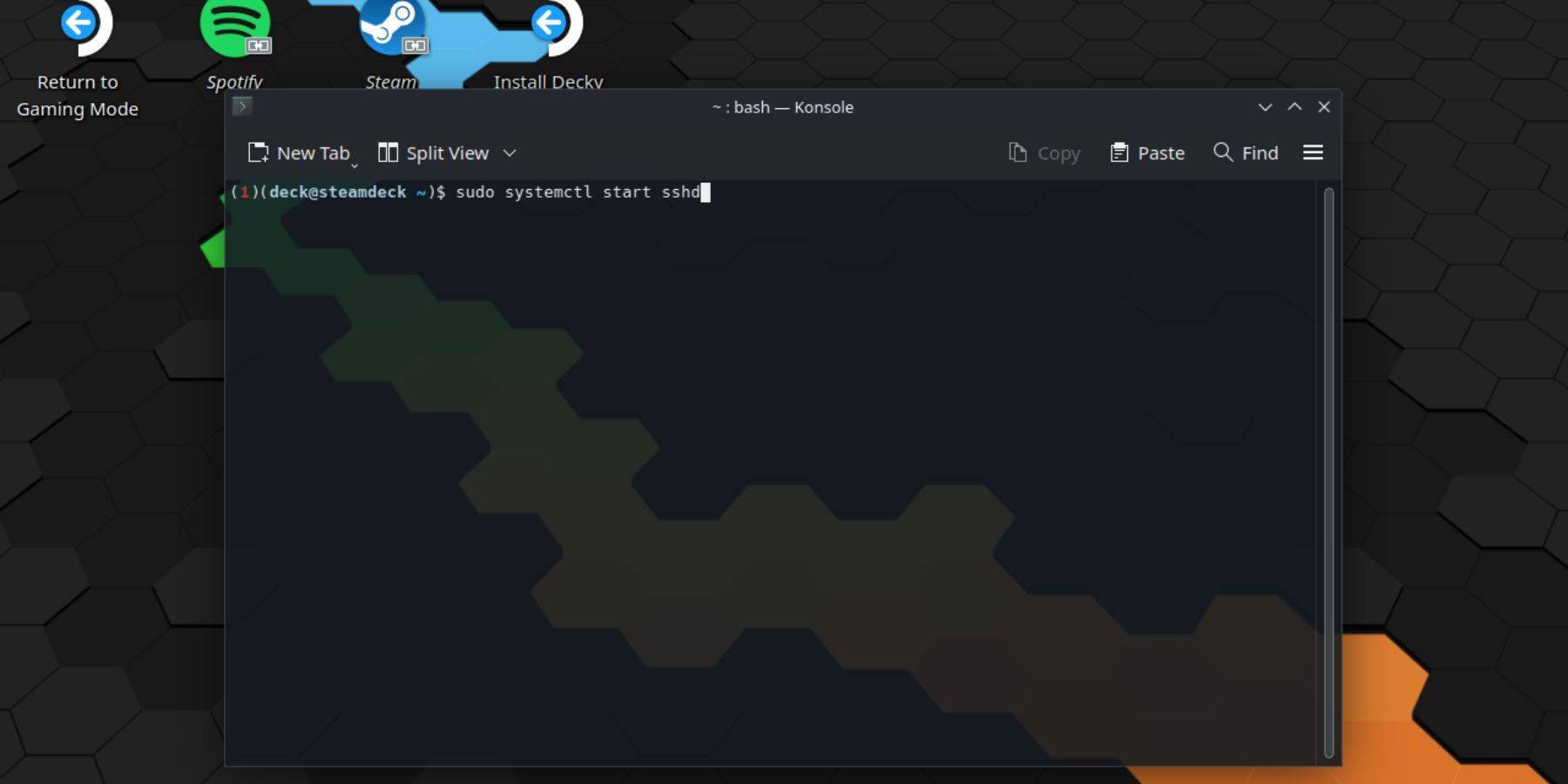 스팀 데크에서 SSH를 활성화하는 것은 간단합니다. 다음 단계를 따르십시오.
스팀 데크에서 SSH를 활성화하는 것은 간단합니다. 다음 단계를 따르십시오.
- 스팀 데크의 전원.
- 증기 버튼을 누릅니다.
- 설정> 시스템> 시스템 설정> 개발자 모드 활성화로 이동하십시오.
- 스팀 버튼을 다시 누릅니다.
- 전원> 데스크탑 모드로 전원을 선택하십시오.
- 시작 메뉴에서 Konsole을 엽니 다.
- 명령을 입력하지 않은 경우 비밀번호를 설정하십시오 :
passwd. 프롬프트를 따라 비밀번호를 설정하십시오. - 입력하여 SSH를 활성화합니다.
sudo systemctl start sshd. 재부팅 후 SSH가 시작되는지 확인하려면sudo systemctl enable sshd도 입력하십시오. - SSH를 활성화하면 타사 SSH 클라이언트를 사용하여 스팀 데크 데이터에 원격으로 액세스 할 수 있습니다.
중요 : 시스템 파일을 삭제하거나 이동하여 운영 체제의 잠재적 손상을 방지하지 마십시오.
스팀 데크에서 SSH를 비활성화하는 방법
SSH를 비활성화 해야하는 경우 다음 단계를 따르십시오.
- 시작 메뉴에서 Konsole에 액세스하십시오.
- SSH를 비활성화하려면
sudo systemctl disable sshd. SSH를 즉시 중지하려면sudo systemctl stop sshd사용하십시오.
SSH를 사용하여 스팀 데크에 연결하는 방법
 SSH가 활성화되면 스팀 데크에 원격으로 액세스하는 데 사용할 수 있습니다. 인기있는 옵션 중 하나는 Warpinator와 같은 응용 프로그램을 사용하는 것입니다. 방법은 다음과 같습니다.
SSH가 활성화되면 스팀 데크에 원격으로 액세스하는 데 사용할 수 있습니다. 인기있는 옵션 중 하나는 Warpinator와 같은 응용 프로그램을 사용하는 것입니다. 방법은 다음과 같습니다.
- 스팀 데크와 PC 모두에 Warpinator를 설치하십시오.
- 두 장치에서 동시에 arpinator를 시작하십시오.
- 장치간에 데이터를 전송하는 것은 이제 파일을 선택하고 전송하는 것만 큼 쉽습니다.
Linux PC 사용자의 경우 SSH를 통해 스팀 데크에 액세스하는 것이 훨씬 간단합니다.
- 파일 관리자를 엽니 다.
- 주소 표시 줄에
sftp://deck@steamdeck입력하십시오. - 연결을 설정하려면 앞서 설정 한 비밀번호를 입력하십시오.

최근 뉴스
더 >-

- 원스 휴먼 신규 레이드존: 하드코어 PvP, 안드로이드 출시
- Dec 29,2025
-

- 엘든 링 나이트레인, 최종 조정 완료
- Dec 29,2025
-

- 서머너즈 워, 11주년 기념으로 신규 몬스터와 이벤트·보상 선물
- Dec 27,2025
-

- NYT 컨넥션즈 퍼즐 #575 힌트 및 정답
- Dec 27,2025
-
- 파이널 판타지 7 리메이크 파트 3, 더 간결한 서사 지향
- Dec 27,2025



